手机双击屏幕截屏怎么设置 华为手机双击截屏功能设置方法
日期: 来源:龙城安卓网
在日常使用手机的过程中,截屏功能无疑是一项非常方便的功能,而华为手机更是在这一点上做得非常出色,不仅可以通过按键截屏,还可以设置双击屏幕即可完成截屏操作。对于经常需要进行截屏操作的用户来说,这种便捷的设置无疑能够提高工作效率和用户体验。接下来我们就来看看华为手机双击屏幕截屏功能的设置方法。
华为手机双击截屏功能设置方法
方法如下:
1.双击截屏属于智能辅助功能,可以让我们快速截屏。所以我们首先第一步在手机桌面找到设置图标,并打开。
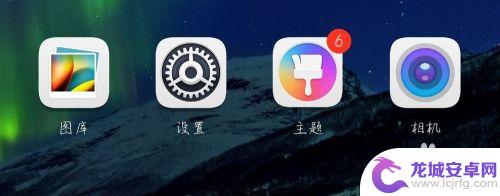
2.打开设置后,我们需要在其中找到智能辅助管理。一般处于设置的功能后半部分,如果找不到的话可以在上方搜索栏中输入智能辅助搜索。
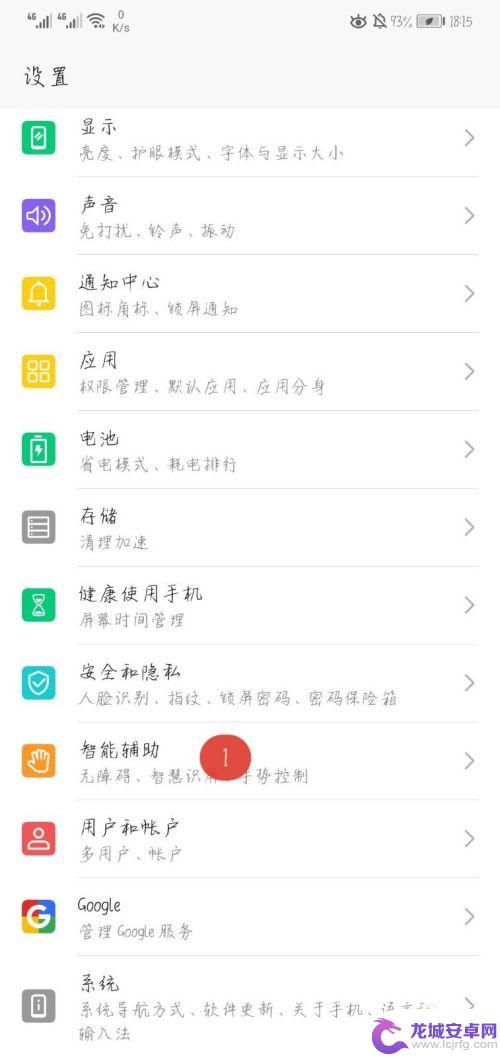
3.打开智能辅助管理后,单手模式语音控制都不是我们需要的内容,我们找到手势控制,并打开手势控制。
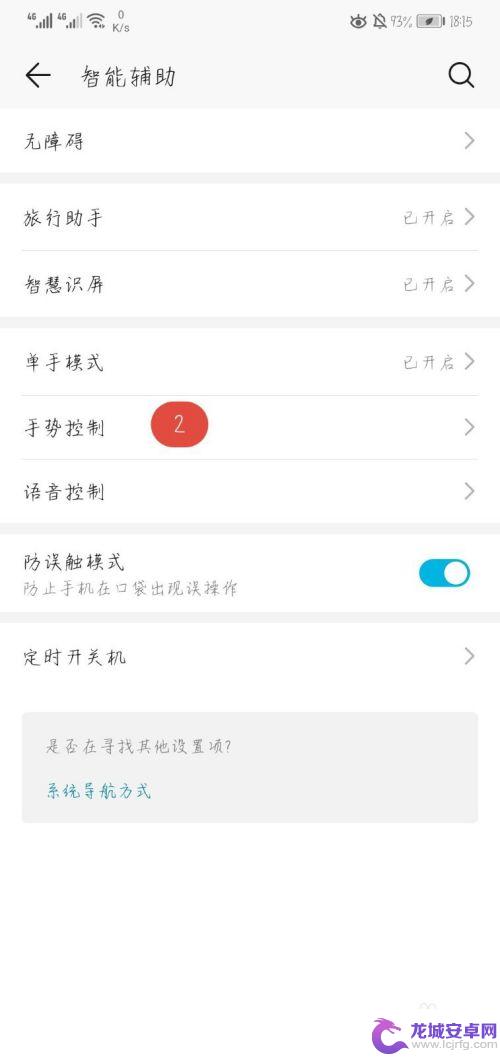
4.在手势控制中,有着众多的智能辅助功能。其中我们需要找的是双击屏幕截屏,所以点击智能截屏,打开开关后即可双击屏幕截屏了。
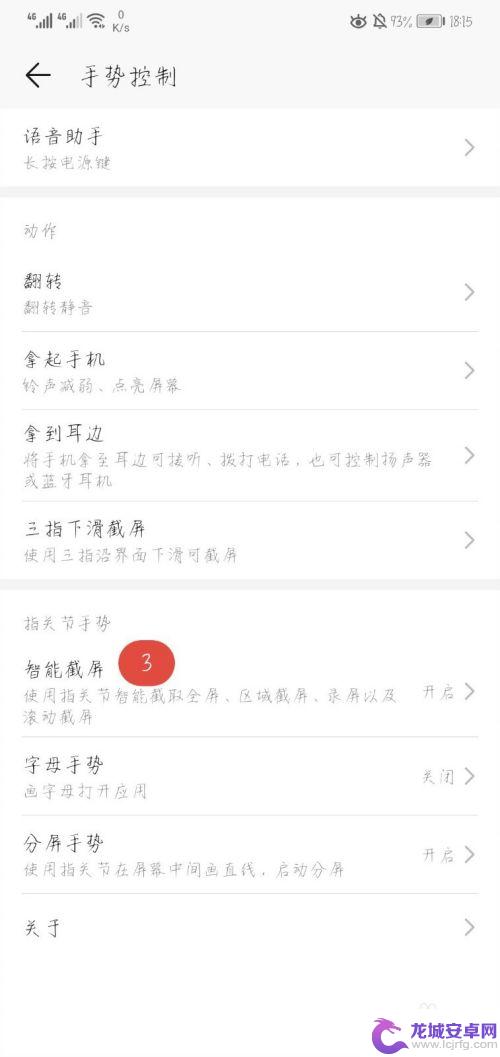
以上就是手机双击屏幕截屏怎么设置的全部内容,还有不清楚的用户可以参考以上步骤进行操作,希望能对大家有所帮助。












